「スナップフィル」「スナップアシスト」とは、Windows 10 で強化された「スナップ」操作の追加機能の名称で、スナップしたあとの残り画面に別のウインドウをピッタリと配置できます。
「スナップ機能」については、すでに解説しています。
要するにウィンドウのタイトルバー部分にカーソルを合わせ、マウスの左ボタンを押したまま、デスクトップ画面の端にドラッグします。
![]()
仮のサイズが表示されたら、そこでボタンを放すとウインドウのサイズが自動調整されるという機能です。
「スナップフィル」は、ウインドウをスナップしたとき、残り画面があれば、ウインドウの境界線をドラッグして移動させることで、別のウインドウをスナップすれば残り画面ピッタリに配置できます。
たとえば左のウインドウの幅を少し狭くしたいとき、左にスナップして
![]()
右の境界線を左にドラッグで移動させ、幅を狭くして、
![]()
残り画面にウインドウを右スナップすると
![]()
ピッタリと並びます。
一方の「スナップアシスト」は、ウインドウをスナップしたとき、残り画面があれば、そこに配置できる他のウインドウのサムネイルが表示され、
![]()
そのいずれかを選択すると残り画面ちょうどのサイズで開きます。
![]()
2つのウインドウを選んで、左右きちんと並べたいときに便利です。
「スナップ」「スナップフィル」「スナップアシスト」機能はオフにできます。
- スタートメニューで「設定」を選択
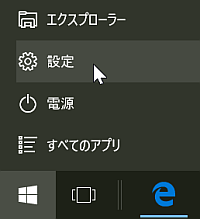
- 「システム」で「マルチタスク」を選びます。
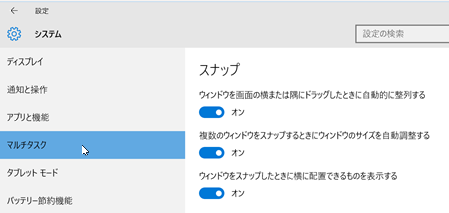
- 右側の「スナップ」各項目で設定できます。
- ウインドウを画面の横または隅にドラッグしたときに自動的に整列する
→ 「スナップ」機能のオンオフ - 複数のウインドウをスナップするときにウインドウのサイズを自動調整する
→ 「スナップフィル」機能のオンオフ - ウインドウをスナップしたときに横に配置できるものを表示する
→ 「スナップアシスト」機能のオンオフ
基本的には「オン」のままでいいでしょう。
記事の情報は公開時あるいは更新時のもので、最新情報はリンク先など情報元の公式ページでご確認ください。


